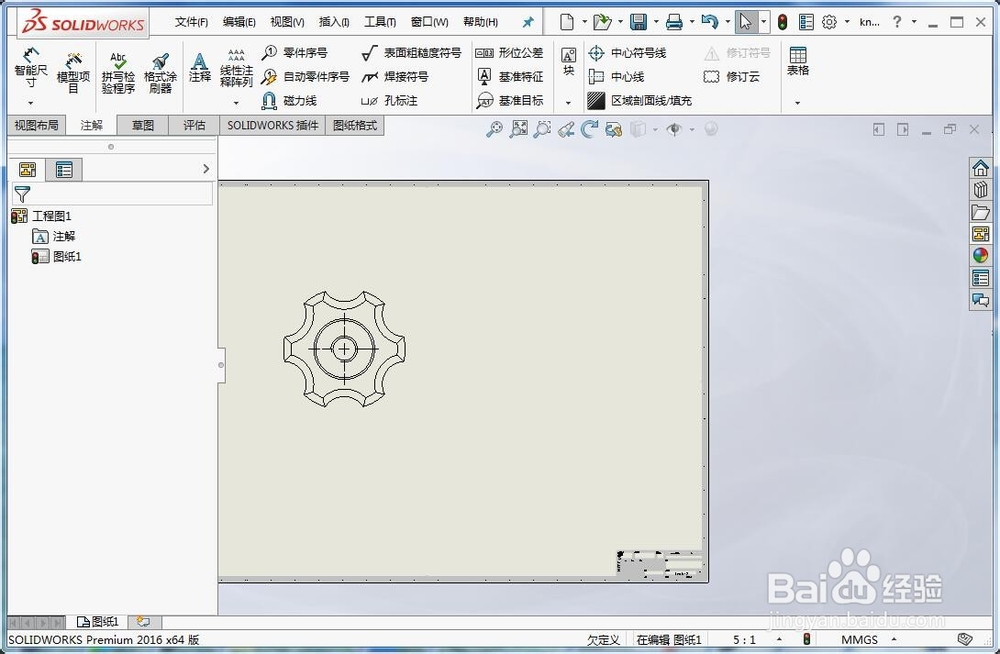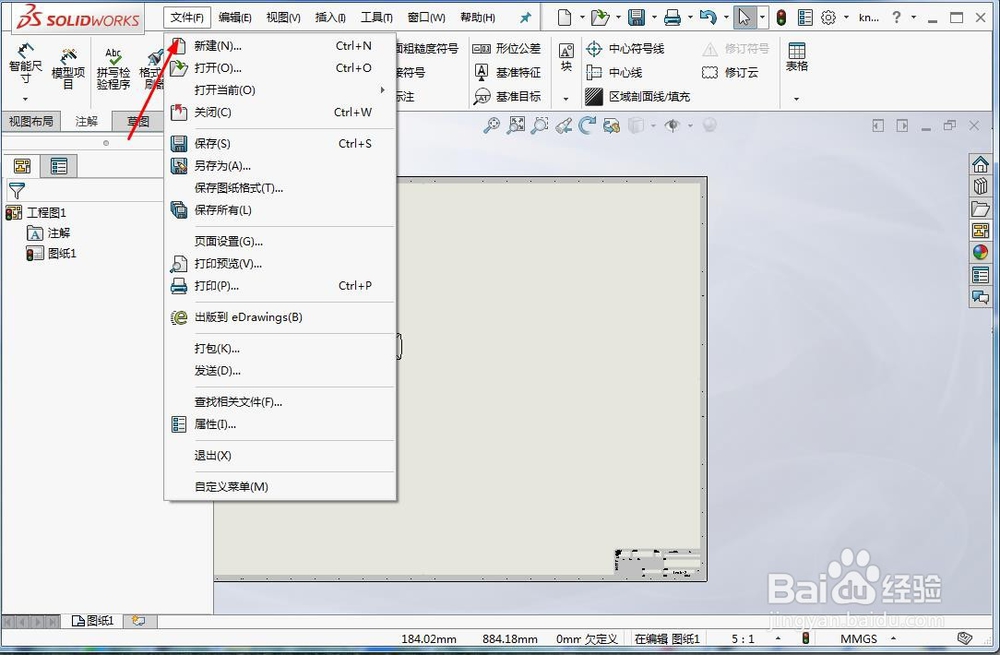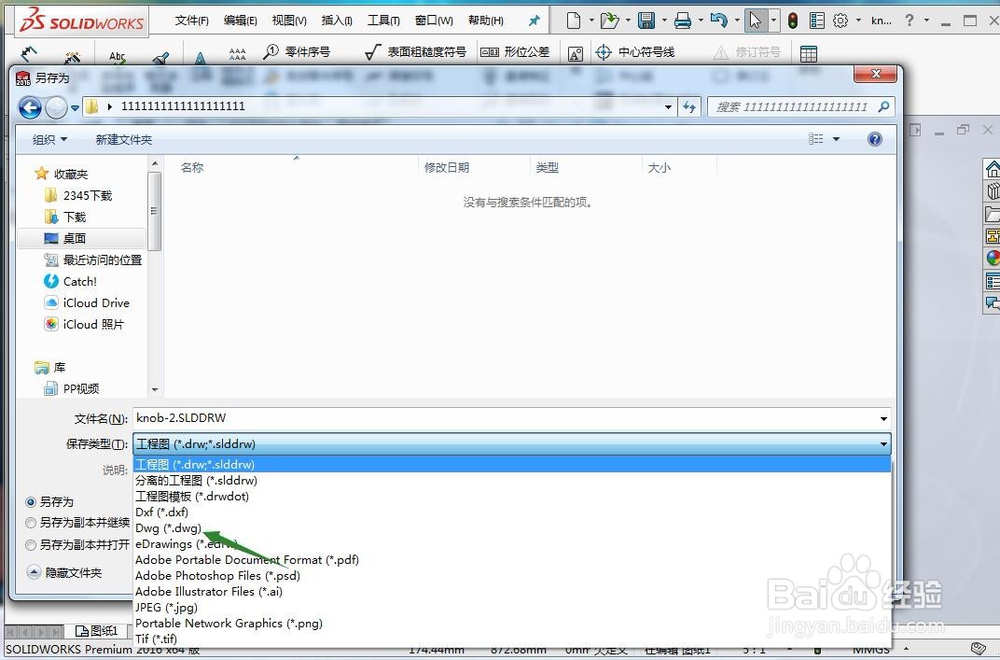solidworks工程图转换成cad格式
1、首先我们打开要转换格式的solidworks工程图,如图所示;
2、接着我们点击菜单栏中的文件选项,如图所示;
3、接着我们点击文件选项下的另存为选项,如图所示;
4、然后我们点击图示的三角符号按钮,如图所示;
5、接着我们把保存类型设置为DWG格式,如图所示;
6、最后我们点击保存就成功的将工程图转换成cad的DWG格式了,如图所示;
声明:本网站引用、摘录或转载内容仅供网站访问者交流或参考,不代表本站立场,如存在版权或非法内容,请联系站长删除,联系邮箱:site.kefu@qq.com。
阅读量:75
阅读量:46
阅读量:39
阅读量:81
阅读量:46